ParaMSXの使い方 by ざっぷ
2002/9/4現在の最新バージョンである、paraMSX ver0.42を元に解説しています。
まずはParaMSXのサイトから本体(paraMSX042.zip)をダウンロードし、任意のフォルダに解凍します。
解凍してできたフォルダの中にある”ParaMSX.exe”を実行すると、ランチャーが起動します。
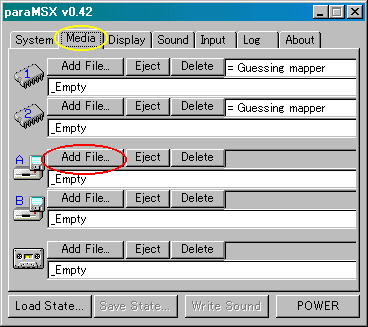 ”Media”タブを開き、Aドライブの”Add File”を選ぶとファイルを開くメニューが出るので、遊びたいディスクイメージファイル(拡張子dskのファイル)を選択します。
”Media”タブを開き、Aドライブの”Add File”を選ぶとファイルを開くメニューが出るので、遊びたいディスクイメージファイル(拡張子dskのファイル)を選択します。
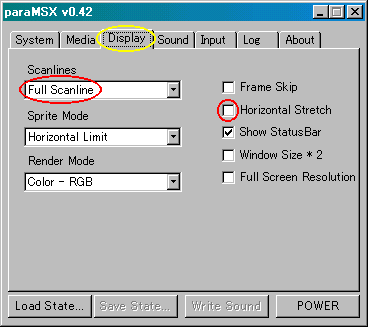 ”Display”タブを開き、Scanlinesは「Full Scanline」を選択し、「Horizontal Stretch」のチェックを外します。こうすることで(多少画面が暗くなりますが)エミュレータの実行速度がアップします。
”Display”タブを開き、Scanlinesは「Full Scanline」を選択し、「Horizontal Stretch」のチェックを外します。こうすることで(多少画面が暗くなりますが)エミュレータの実行速度がアップします。
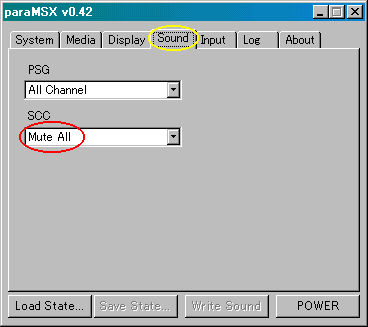 ”Sound”タブを開き、SCCは「Mute All」を選択します。
”Sound”タブを開き、SCCは「Mute All」を選択します。
SCCとはコナミの一部のゲームに搭載されていた独自の音源で、この音源を使用していないゲームの場合はミュートにしておいたほうがエミュレータの実行速度が上がります。
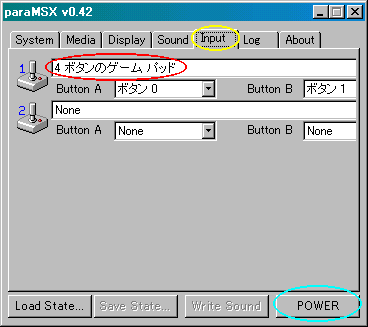 ”Input”タブを開き、赤丸印の欄をクリックすると、自分のパソコンにインストールされているジョイスティックの一覧が出るので、使いたいジョイスティック(ゲームパッド)を選択します。ここを選んでいないとキーボードでしか操作できません。
”Input”タブを開き、赤丸印の欄をクリックすると、自分のパソコンにインストールされているジョイスティックの一覧が出るので、使いたいジョイスティック(ゲームパッド)を選択します。ここを選んでいないとキーボードでしか操作できません。
セッティングが完了したら、右下の「POWER」ボタンをクリックすればMSXが起動します。
(DirectX7以降がインストールされていないと起動されません。そのときは別途インストールしてください。)
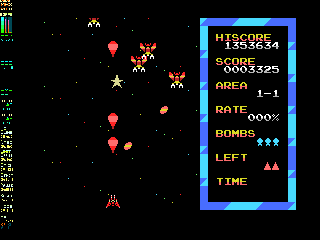 起動中は「ALTを押しながらENTER」でウインドウとフルスクリーンの切り替えができます(フルスクリーンの方がスムーズに動きます)。
起動中は「ALTを押しながらENTER」でウインドウとフルスクリーンの切り替えができます(フルスクリーンの方がスムーズに動きます)。
画面左上に表示される実行速度が60fps近辺で安定して出ていれば、本物のMSXとほぼ同じ速度で動作しています。
終了はF12キーです。
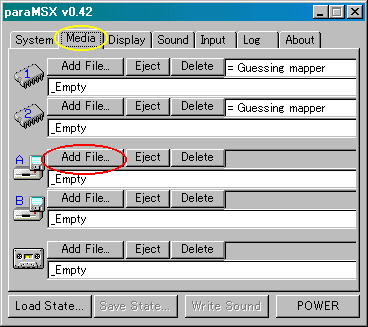 ”Media”タブを開き、Aドライブの”Add File”を選ぶとファイルを開くメニューが出るので、遊びたいディスクイメージファイル(拡張子dskのファイル)を選択します。
”Media”タブを開き、Aドライブの”Add File”を選ぶとファイルを開くメニューが出るので、遊びたいディスクイメージファイル(拡張子dskのファイル)を選択します。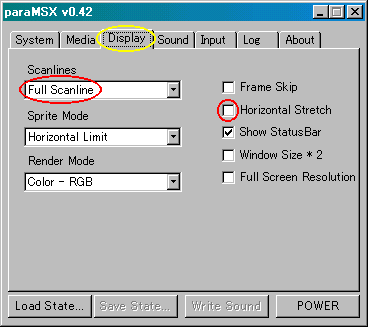 ”Display”タブを開き、Scanlinesは「Full Scanline」を選択し、「Horizontal Stretch」のチェックを外します。こうすることで(多少画面が暗くなりますが)エミュレータの実行速度がアップします。
”Display”タブを開き、Scanlinesは「Full Scanline」を選択し、「Horizontal Stretch」のチェックを外します。こうすることで(多少画面が暗くなりますが)エミュレータの実行速度がアップします。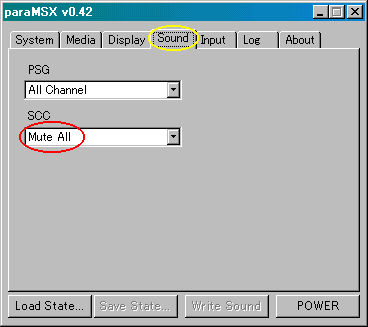 ”Sound”タブを開き、SCCは「Mute All」を選択します。
”Sound”タブを開き、SCCは「Mute All」を選択します。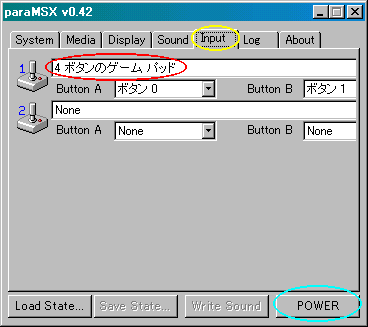 ”Input”タブを開き、赤丸印の欄をクリックすると、自分のパソコンにインストールされているジョイスティックの一覧が出るので、使いたいジョイスティック(ゲームパッド)を選択します。ここを選んでいないとキーボードでしか操作できません。
”Input”タブを開き、赤丸印の欄をクリックすると、自分のパソコンにインストールされているジョイスティックの一覧が出るので、使いたいジョイスティック(ゲームパッド)を選択します。ここを選んでいないとキーボードでしか操作できません。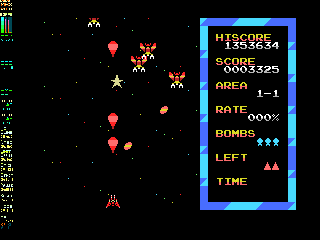 起動中は「ALTを押しながらENTER」でウインドウとフルスクリーンの切り替えができます(フルスクリーンの方がスムーズに動きます)。
起動中は「ALTを押しながらENTER」でウインドウとフルスクリーンの切り替えができます(フルスクリーンの方がスムーズに動きます)。